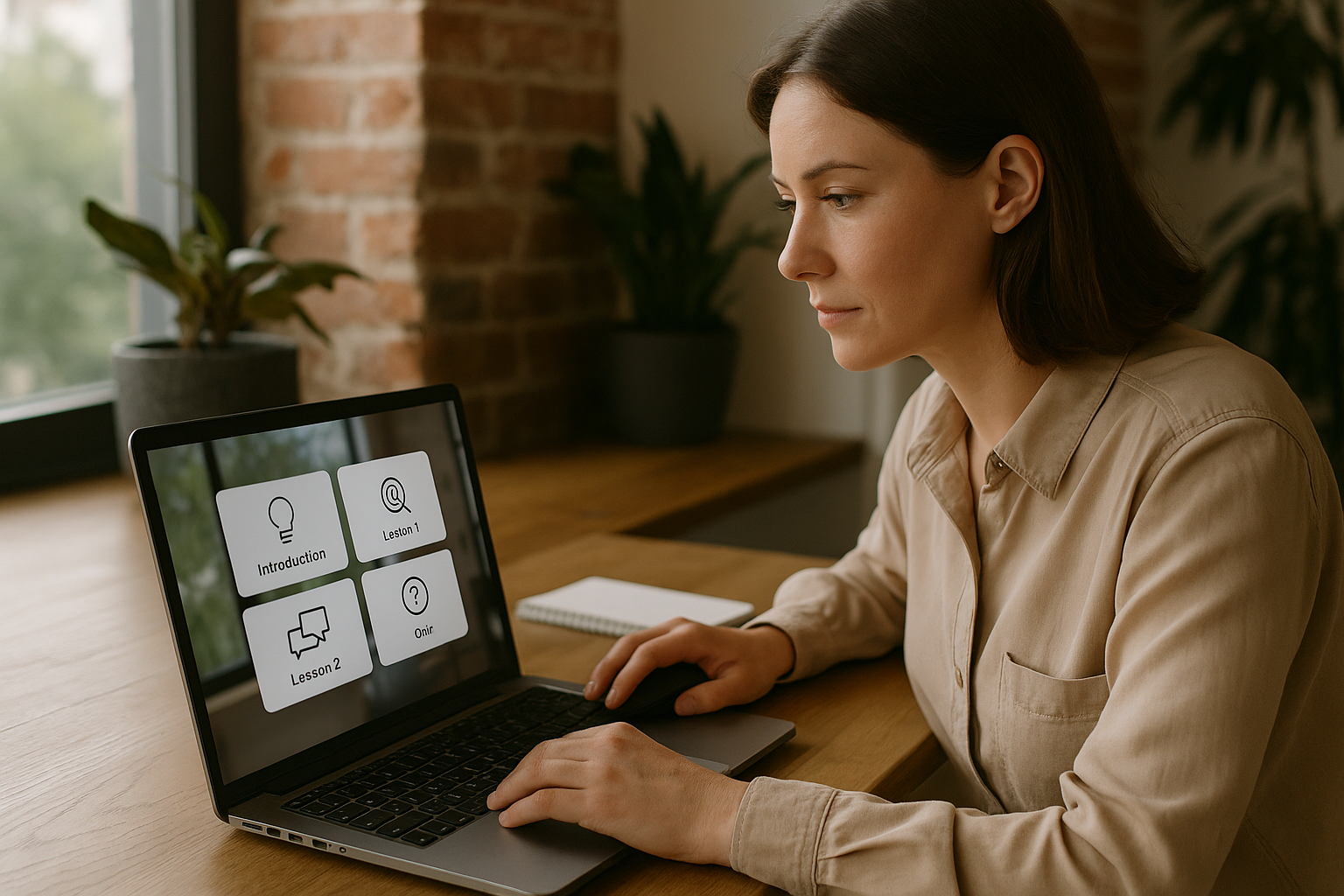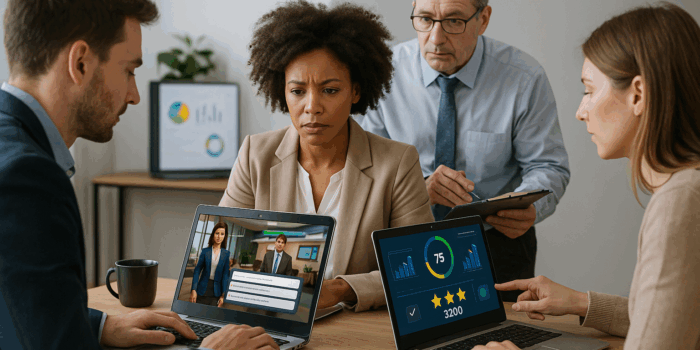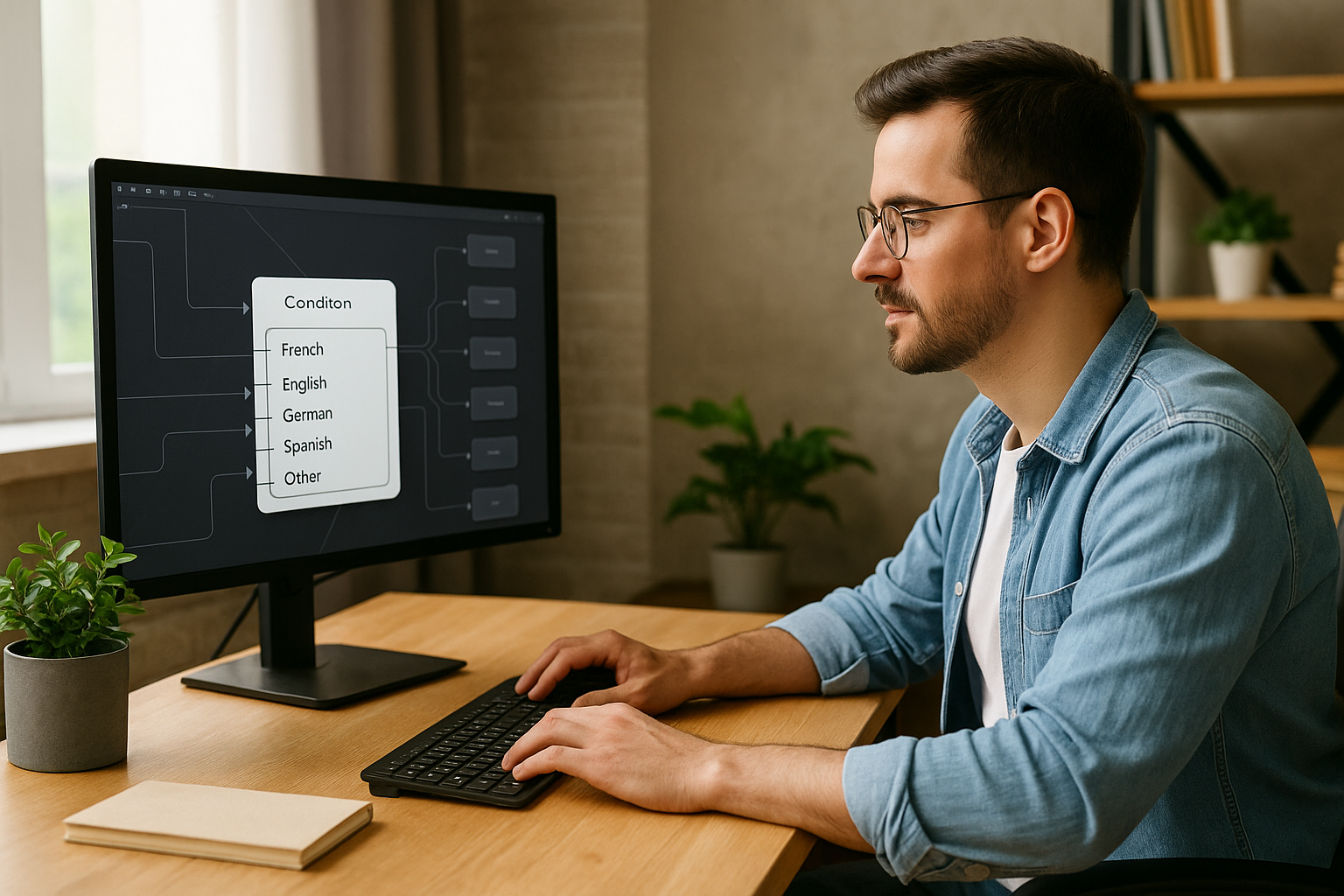Bloc Menu VTS Editor : créez des parcours e‑learning interactifs et libres
Vous cherchez à adapter un module aux contraintes de temps, au niveau et aux priorités de chaque apprenant, tout en gardant un suivi clair côté LMS/SCORM ? Le Bloc Menu VTS Editor est conçu pour cela. Il ne note pas, il organise : il centralise des options de parcours dans une interface claire et personnalisée, et devient la porte d’entrée vers des expériences modulaires, personnalisées et simples à maintenir.
Proposer des parcours libres n’est pas un luxe : c’est un levier d’efficacité. La liberté de choix renforce la motivation intrinsèque (Ryan & Deci, 2000), des micro‑séquences de 5 à 10 minutes réduisent la friction (ERIC – Microlearning) et un ciblage par besoin augmente la pertinence perçue. Côté organisation, vous réduisez l’abandon, facilitez les relances et mesurez l’adoption de chaque section. En bref : mieux former, plus vite, avec plus d’impact. Pour aller plus loin sur la gamification et l’apprentissage actif, voyez aussi cette ressource universitaire (Vanderbilt University – Active Learning).
Dans cet article, vous allez découvrir le fonctionnement exact du menu VTS Editor, ses options visuelles, les bonnes pratiques UX pour une architecture lisible, et les usages avancés avec les blocs techniques (Progression, Flags/Vérifier flags, Vérifier Score, Téléport, Retour/Checkpoint, Switch, Variables, Badge, Modifier/Ouvrir ressource, Condition sur langue). Des scénarios types prêts à adapter sont inclus.
Bien utiliser le Bloc Menu VTS Editor : principes et options
Un “routeur” de parcours, sans scoring
Le bloc Menu affiche un ensemble d’options (texte, image, ou les deux) et déclenche une sortie dédiée selon le choix de l’apprenant. Il ne gère pas de score : c’est volontaire. Il sert à structurer, pas à évaluer. En pratique, on l’utilise comme sommaire interactif, hub d’accueil vers 3 à 6 sections, sélecteur de “modes” (Découvrir / Pratiquer / Évaluer) ou catalogue de micro‑modules. Vous pouvez aussi séparer “Apprentissage” et “Ressources clés”, pour clarifier l’intention de chaque zone.
Apparence et clarté : modèles, titres et lisibilité
Les modèles proposés (liste, cartes, grille…) affectent l’esthétique, jamais la logique. Ajoutez un titre contextuel (“Choisissez votre parcours” ou “Par où commencer ?”) et soignez la lisibilité. Réglez la taille des textes pour un rendu fiable en 16:9 et sur mobile. L’ombre portée renforce la lisibilité sur un fond photo, les coins arrondis modernisent le rendu, et “Colorer l’image comme le texte” harmonise vos pictos monochromes au survol. Utilisez un fond d’écran “marque” et, si nécessaire, un overlay sombre pour assurer le contraste (WCAG). Ces détails boostent l’adoption.
Revisite et guidage : un paramètre qui change tout
Le réglage “Choix précédents sélectionnables” change l’expérience. Activé : revisite libre des sections, idéal pour un hub que l’on rouvre souvent. Désactivé : les options déjà vues restent visibles mais non cliquables, pour canaliser vers ce qui reste à découvrir. Choisissez selon votre intention : exploration libre ou progression guidée.
Menu, Choix de phrases, Quiz : rôles complémentaires
Le Menu route vers un contenu. Le bloc Choix de phrases installe un échange dialogué (avec personnages, émotions, feedback, score possible), parfait pour les jeux de rôle et mises en situation. Le bloc Quiz évalue (choix unique/multiple, ordonner), affiche des corrections et attribue des points. En combinant les trois : le Menu structure, Choix de phrases et Quiz entraînent et mesurent.
Sorties claires et graphe lisible
Chaque option de Menu possède sa sortie : votre graphe reste lisible et traçable. Nommez les sorties selon les sections cibles (“Onboarding”, “Pratique”, “Évaluation”) et encapsulez chaque section dans un Groupe. Les sous‑menus récurrents gagnent à devenir des Fonctions, appelées via “Appel de Fonction” : zéro copier‑coller, maintenance plus rapide, cohérence garantie.
Concevoir un menu qui guide sans perdre l’apprenant
Du hub simple à la micro‑séquence
Un hub est un point d’ancrage stable. On y revient entre deux activités, on y trouve vite ce que l’on cherche. Commencez par 3 à 6 rubriques, puis déclinez des sous‑menus si nécessaire. Dans chaque section, pensez “micro‑objet” pédagogique : une intention claire, une activité courte, un débrief simple, puis un retour au hub.
Une trame universelle : Hub > Section > Activité > Débrief > Retour Hub. Elle convient à l’onboarding, à l’entraînement à la vente, à la sécurité ou à la conformité.
Microcopy qui fait agir
Vos libellés sont des panneaux de signalisation. Utilisez des verbes d’action, soyez explicites et cohérents. Exemples : “Découvrir le contexte (3 min)”, “S’entraîner à traiter une objection”, “Se tester — 8 questions (5 min)”. Harmonisez le style (même ton, même ordre des infos) pour réduire l’effort cognitif. Choisissez des pictos parlants : bulle pour un dialogue, cible pour un objectif, point d’interrogation pour un quiz. Au‑delà de six options, scindez en sous‑menus.
Accessibilité et mobile d’abord
Un bon menu reste lisible partout. L’overlay noir aide sur les images complexes, testez la taille des polices sur petits écrans, et respectez les contrastes. Dans les paramètres de projet, activer le ratio 16:9 sur mobile peut homogénéiser le rendu. Affichez la barre de progression si elle a du sens ; sinon, allégez l’interface.
Un guidage discret mais utile
Au premier lancement, un léger guidage évite les errances. Le bloc “Montrer interface” peut mettre en avant le bouton Menu ou Ressources. Les blocs “Message” ou “Parler” contextualisent (“Pressé ? Commencez par le diagnostic, 3 minutes”). Une “Animation texte” peut annoncer une transition. Un “Son” bref signale un changement d’état. L’idée : aider sans encombrer.
Suivi et conditions d’accès sans frustration
Le bloc Menu ne note pas, mais vous pouvez piloter le suivi et l’accès. “Progression” met à jour pourcentage, complétion et succès et envoie ces données au LMS ou à VTS Perform. “Flags”/“Vérifier flags” débloquent une option quand un prérequis est atteint ; si l’apprenant clique trop tôt, routez vers un “Message” qui explique quoi faire pour débloquer. “Vérifier Score” autorise l’accès à une section avancée si un seuil est atteint ; sinon, proposez une remédiation. Les “Badges” récompensent l’achèvement sans saturer l’interface.
Multilingue et localisation
Avec “Condition sur langue”, proposez des variantes de menus selon la langue publiée. Adaptez les libellés, les visuels et, si besoin, l’ordre des sections. Prévoyez une sortie “Autre” pour ne laisser personne sans contenu.
Intégrations avancées : tirer le meilleur du menu VTS Editor
Hub par compétences et niveaux
Affichez des compétences clés (Communication, Sécurité, Produit), chacune menant vers un Menu “Niveaux” (Débutant, Intermédiaire, Avancé). “Vérifier Score” débloque Intermédiaire/Avancé au‑delà d’un seuil ; “Vérifier flags” autorise l’accès si un prétest est réussi ou si un tutoriel a été suivi (mode OU). À l’achèvement, attribuez un “Badge” et proposez la suite via “Message”. Architecture limpide : Hub > Compétence > Niveaux > Activités > Débrief > Retour.
Exploration libre avec Téléport et Retour/Checkpoint
Dans un serious game d’enquête, autorisez l’exploration libre (“Laboratoire”, “Archives”, “Briefing”) grâce à “Téléport”, qui crée des destinations persistantes dans un menu de navigation. Un “Message” notifie chaque nouvelle destination. Placez des “Checkpoint” aux jalons clés ; si l’apprenant se perd, “Retour” (Dernier Checkpoint) ramène au jalon, tandis que “Dernier point de retour” replace exactement là où il avait quitté. Résultat : liberté sans chaos.
Catalogue de micro‑contenus et ressources à la demande
Un Menu “Catalogue” peut lister des micro‑modules (3 à 7 minutes) et un Menu “Ressources” rassembler fiches, procédures et vidéos. “Modifier Ressources” dévoile progressivement les documents selon l’avancement (avec pastille d’alerte). “Ouvrir ressource” force l’affichage d’un document clé au bon moment (“Avant l’exercice, ouvrez la fiche réflexe”). Un “Message” contextualise pour éviter la surcharge.
Menu dynamique avec Variables et Switch
Rendez le hub intelligent. Stockez dans des “Variables” le profil (débutant/confirmé), un résultat de prétest, le temps disponible ou des préférences. Selon ces variables, routez vers un contenu adapté : un débutant va vers un tutoriel court, un expert vers un cas complexe. Si le routage dépend d’une valeur numérique (segment 1 à 10), “Switch” redirige proprement vers la bonne sortie, la dernière servant de garde‑fou si la valeur est hors bornes. Vous pouvez aussi alimenter vos variables via “Requête Web/IA” (profil LMS, critères métier) pour plus de personnalisation.
Mesure, A/B test et déploiement
Même si le Menu n’évalue pas, le reporting reste fin. Avec “Progression”, mettez à jour pourcentage, complétion et succès à la fin de chaque section clé, et envoyez ces données à votre LMS ou à VTS Perform. Pour améliorer en continu, observez les sections les plus consultées, le temps passé et les sorties peu choisies. A/B testez la microcopy ou l’ordre des options avec un bloc “Aléatoire”, puis comparez les métriques. En export Web, utilisez les “Paramètres d’URL” pour injecter des variables (campagne, segment) et suivre des cohortes.
Pièges fréquents et checklist express
Ce qui dégrade vite l’expérience : menus trop longs, libellés flous, pictos incohérents, absence de retour au hub, verrouillages non expliqués. Gardez un nombre d’options raisonnable, segmentez en sous‑menus, écrivez des libellés clairs et ajoutez toujours un chemin de retour.
- 3 à 6 options par Menu, libellés actionnables + durée/niveau si pertinent.
- Contraste OK (overlay si besoin), test mobile en 16:9.
- Retour au hub garanti ; Téléport/Retour/Checkpoint si exploration libre.
- Suivi activé (Progression), accès conditionnel clair (Flags/Vérifier Score).
- Badges motivants sans surcharger le Menu.
- Tests complets de chaque chemin et chaque langue (Condition sur langue) avant export SCORM.
Passez à l’action avec VTS Editor
Le Bloc Menu VTS Editor n’est pas un simple écran d’accueil : c’est la pièce maîtresse de vos parcours. En l’associant aux blocs de logique (Flags, Vérifier Score, Switch), de suivi (Progression), de guidage (Message, Montrer interface) et de motivation (Badge), vous créez des expériences qui s’ajustent au profil, au temps et aux objectifs de chacun, sans perdre la lisibilité du graphe.
Commencez petit : un hub à trois options et un sous‑menu. Appliquez la checklist UX, branchez Progression et Flags pour un déblocage fin, attribuez un Badge à une étape clé. Testez de bout en bout sur desktop et mobile, puis itérez à partir des données de votre LMS ou de VTS Perform. Inspirez‑vous de nos cas clients pour mesurer l’impact concret (Thales, Manpower…).
Pour découvrir tout le potentiel du logiciel auteur, explorez la page VTS Editor et nos modules e‑learning gamifiés. Prêt à accélérer ? Demandez une démo ou consultez nos abonnements pour démarrer dès aujourd’hui.